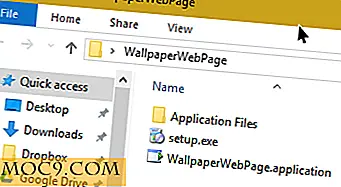Säkerhetskopiera eller omfördela din Ubuntu-baserade installation med Pinguy Builder
Förra månaden täckte vi Distroshare Ubuntu Imager som gör att alla kan skapa en anpassad Ubuntu-distribution från sin nuvarande installation. Så kraftfull som Distroshares script kan vara, den manuella konfigurationen kanske inte är för alla. Skaparna av Pinguy OS, ett av de mest användarvänliga Ubuntu-derivaten, har skapat en gaffel av den gamla Remastersys-källan och gjort den till ett enkelt, lättanvänt grafiskt verktyg för att göra startbara ISO-bilder från alla Ubuntu-baserade Linux installation.
Få PinguyBuilder
Pinguybuilder-binärer är värd på SourceForge. Det finns två verisons: 3.x och 4.x. Version 3 fungerar med Ubuntu 14.04 och 14.10. För 15.04 och senare kan du använda version 4.
För att få de senaste binarierna (för närvarande 3, 3 och 4, 3) kan du också bara använda wget.
wget http://freefr.dl.sourceforge.net/project/pinguy-os/ISO_Builder/pinguybuilder_3.3-2_all.deb
kommer hämta version 3, och
wget http://netcologne.dl.sourceforge.net/project/pinguy-os/ISO_Builder/pinguybuilder_4.3-2_all.deb
kommer att få dig version 4.
För att installera den nedladdade deb filen rekommenderar utvecklarna gdebi (eftersom pinguybuilder har några beroenden som dpkg inte skulle hantera).
Först måste du förmodligen installera gdebi, eftersom det vanligtvis inte ingår i Ubuntu-baserade system.
sudo apt-get install gdebi
gdebi själv, installera PinguyBuilder,
sudo gdebi pinguybuilder * .deb
eller att vara specifik, använd
sudo gdebi pinguybuilder_3.3-2_all.deb
eller
sudo gdebi pinguybuilder_4.3-2_all.deb
respektive.
Obs! En enklare metod är att hitta .deb-filen, högerklicka på den och välj "Öppna med -> GDBi Package Installer."
Använda PinguyBuilder
När du startar det, vill PinguyBuilder ha root privilegier.

Därefter kommer det att varna dig att du borde sluta alla program som körs och stänga alla fönster innan du fortsätter.

Texten i varningen anger "Backup", vilket är ett sätt att använda PinguyBuilder, men det är bäst att göra det ändå bara för att vara på den säkra sidan. När du är klar och har klickat på OK finns det ett antal alternativ att välja mellan.
Obs! Det finns praktiskt taget ingen skillnad mellan användargränssnitt i version 3 eller 4; de kommer helt enkelt att arbeta för olika versioner av Ubuntu.

Genom att välja "Backup" kan du göra en fullständig säkerhetskopiering av ditt system, inklusive all användardata och personlig information, och göra det till en startbar ISO-fil.
Alternativet "Dist" kommer att göra detsamma, men med undantag av dina personuppgifter och all användarspecifik information. Detta kommer effektivt att skapa en återfördelbar ISO-bild som kommer att fungera och konfigureras precis som ditt nuvarande system - perfekt för att göra "hembakad" distros.
De två andra alternativen gör det möjligt att bryta ner den tidigare processen i två delar - "Distcdfs" kommer att göra det distribuerade filsystemet som du kan ändra efteråt som du vill. "Distiso" kommer att göra det till en ISO-bild när du är redo.
Det finns flera sätt att PinguyBuilder kan du anpassa din nya distro. Alternativen under huvudfunktionerna låter dig lägga till en anpassad GRUB-bakgrundsbild för både levande miljö och det installerade systemet, plymouth boot animation, och låter dig välja en användare vars inställningar skulle replikeras.
Det finns också en fliken Inställningar som tillåter några fler, även om det är mindre, anpassningar och mestadels finns för att ställa in arbetsmappen, filnamnet och användarnamnet som ska användas med levande miljö.

När du ställer in allt, klickar du bara på "Backup" eller "Dist" från den första fliken och tittar på framstegen i utmatningsfönstret.

Det enda du bör oroa dig för är att ISO inte kan vara större än 4 GB. Detta beror på begränsningen av ISO 9660-standarden som inte tillåter större filer.
Du kan självklart köra PinguyBuilder från kommandoraden. Detta kan vara användbart om du försöker replikera en serverinstallation eller någon form av terminalens enda miljö. Bara Skriv
sudo PinguyBuilder
till en terminal (skiftlägeskänslig!) för att lista de olika kommandoradsalternativen du kan använda.

Slutsats
Att göra din egen distro hemma, med några trevliga anpassningar, kunde inte vara mycket lättare. PinguyBuilder, skript och GUI som används för att skapa PinguyOS ISO-bilder gör processen enkel och lätt för alla som vill säkerhetskopiera sina system eller skapa egna distributioner för vänner och familj eller till och med för bredare publik.


![Så här visar du väderförhållandet som bakgrund [Linux]](http://moc9.com/img/weatherpaper-desktop.jpg)